Webブラウザを使ってインターネット上のコンテンツを閲覧していると、ブラウザは次回の読み込みを高速化させるため「キャッシュ」と呼ばれる一時ファイルを自動でローカルへ保存します。
基本はシステムドライブへ保存されているキャッシュですが、各ブラウザにはキャッシュを移動させる機能があります。
他に高速なドライブ(RAMDISK等)がある場合は、高速化のためキャッシュを別のドライブへ移動してみるとよいでしょう。
今回は「Internet Explorer」「Firefox」「Opera」の3つのブラウザでキャッシュファイルを移動する方法を紹介します。
(※「Google Chrome」「Safari」はシンボリックリンクという特殊な方法で移動するため別記事で)
次の記事:シンボリックリンクでChromeとSafariのキャッシュを移動する方法
Internet Explorer
Internet Explorerを開き、ツールから「インターネット オプション」を開きます。
(※IEのインターネット オプションはコントロールパネルからも開けます)
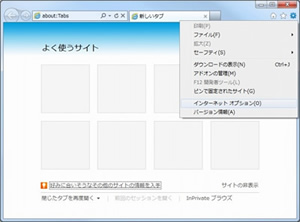
「全般」タブの「閲覧の履歴」にある「設定」をクリックします。
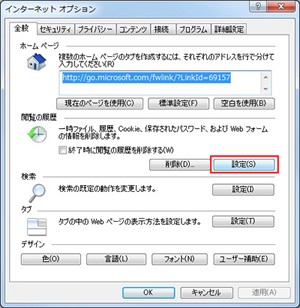
「フォルダーの移動」を選択します。因みに現在のTempフォルダーの位置は「現在の場所」で確認できます。
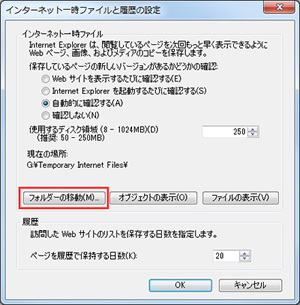
移動したい場所を指定します。「OK」をクリックし、指定が完了すると警告が出てログオフさせようとしてきます。
ログオフしたら設定が反映され移動完了です。

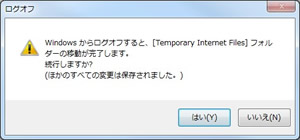
Firefox
動作保証対象外という警告が出ます。覚悟ができたら「細心の注意を払って使用する」を選択します。
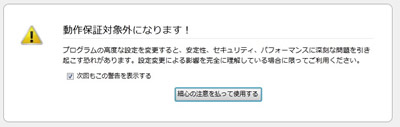
「検索」バーに「browser.cache.disk.parent_directory」と入力してエントリーを探します。
無かった場合は適当な場所で右クリックし「新規作成」→「文字列」→「browser.cache.disk.parent_directory」を作成してください。
そしてエントリーを選択後(ダブルクリック)、値にキャッシュを置きたい場所のパスを入力します。
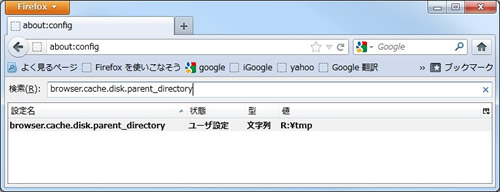
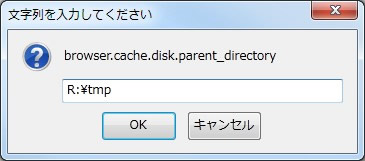
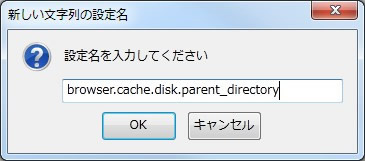
▲エントリーが無かった場合は新規作成します。
標準のキャッシュファイル保存先
Vista / 7 - 「C:Users%username%AppDataLocalMozillaFirefoxProfiles(文字列).default」
XP - 「C:Documents and Settings(ユーザー名)Application Data
MozillaFirefoxProfiles(文字列).defaultCache」
Opera
クイック検索より「User Prefs」を検索し開きます。
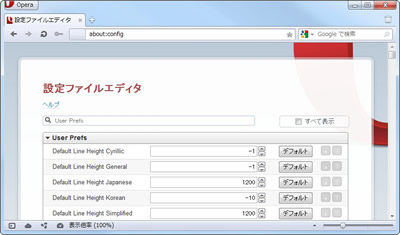
下にスクロールし「保存」を選択して再起動すれば移動完了です。
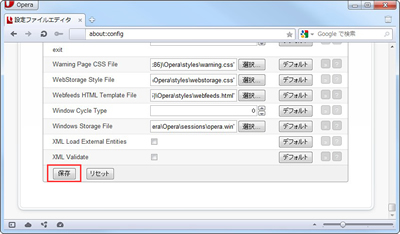
まとめ
以上、「Internet Explorer」「Firefox」「Opera」の3つのブラウザでキャッシュファイルを移動する方法を紹介しました。
まとめ
以上、「Internet Explorer」「Firefox」「Opera」の3つのブラウザでキャッシュファイルを移動する方法を紹介しました。
一番簡単なのが Internet Explorer で失敗も少ないでしょう。他のブラウザは「高度な設定変更」画面を開かないといけないので少し難しくなっています。余計な場所は弄らないように注意しましょう。
キャッシュは高速化のために使われるので他にもっと高速なドライブ(RAMDISK)などがあれば、そちらへ移動してさらなる高速化を実現してみるのもよいでしょう。
関連記事







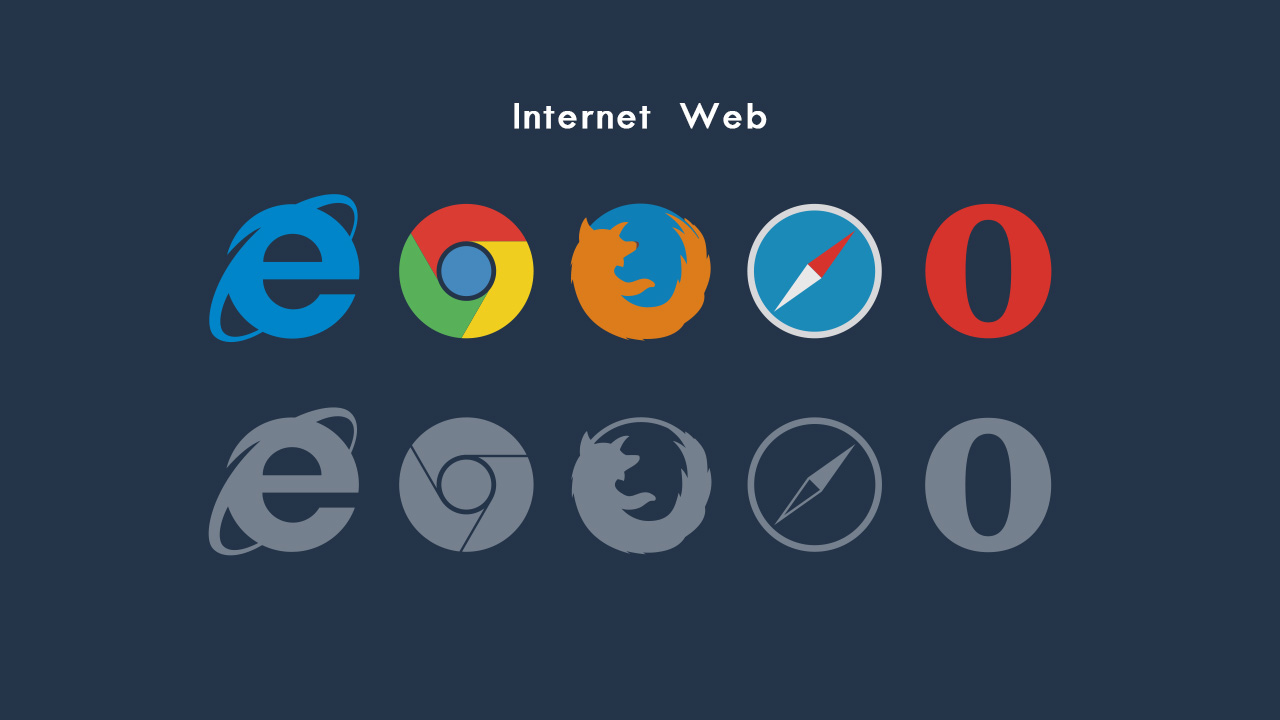
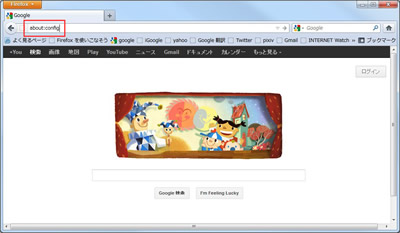
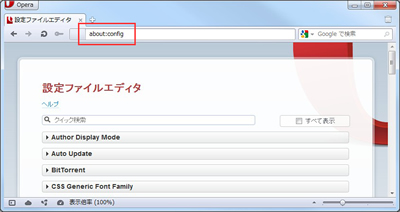
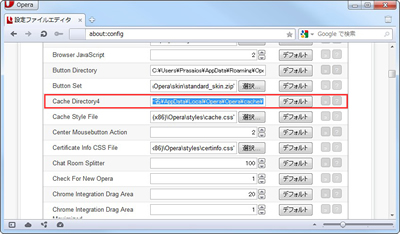


コメント
コメント欄を開く